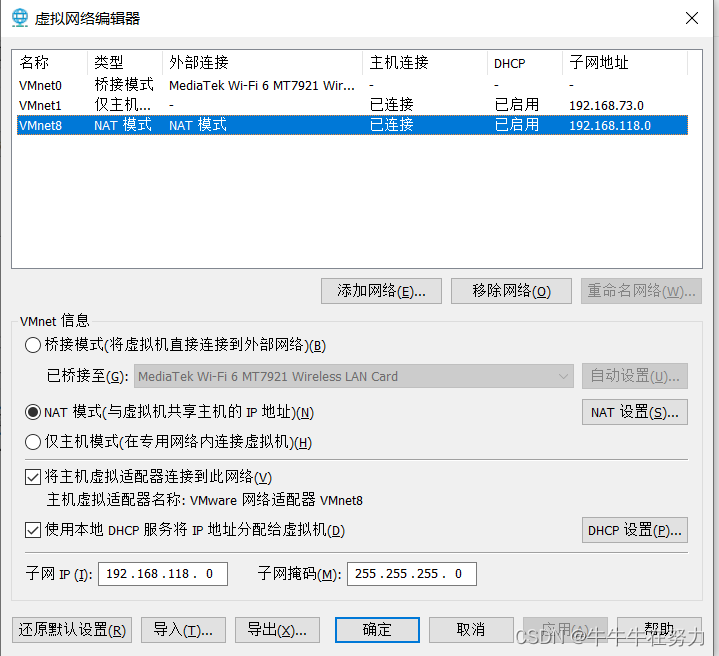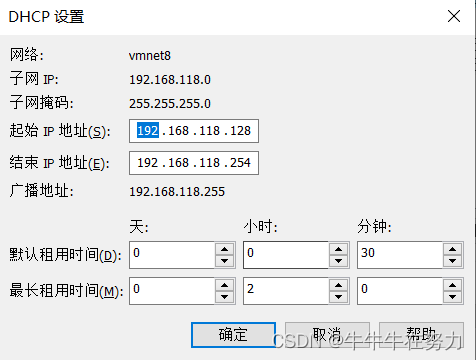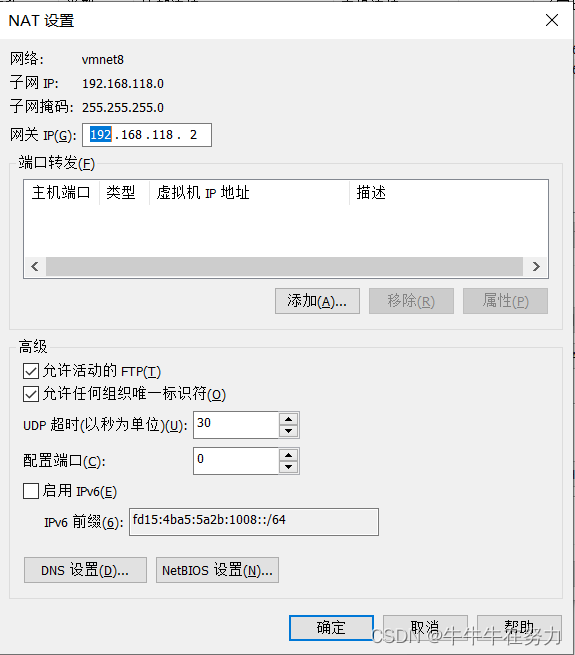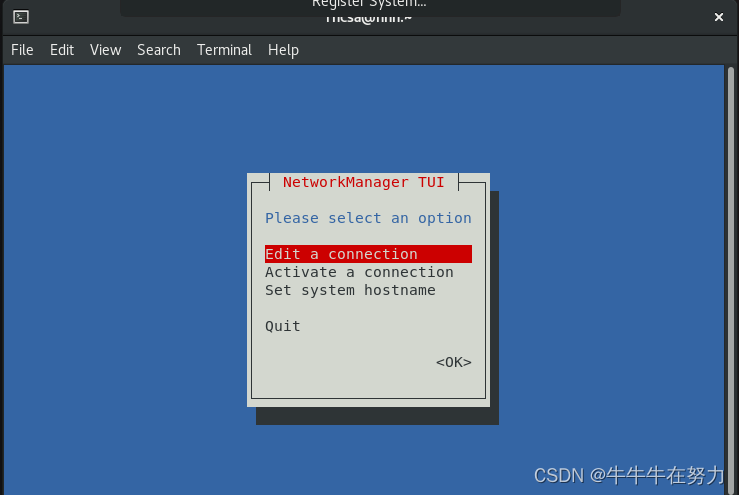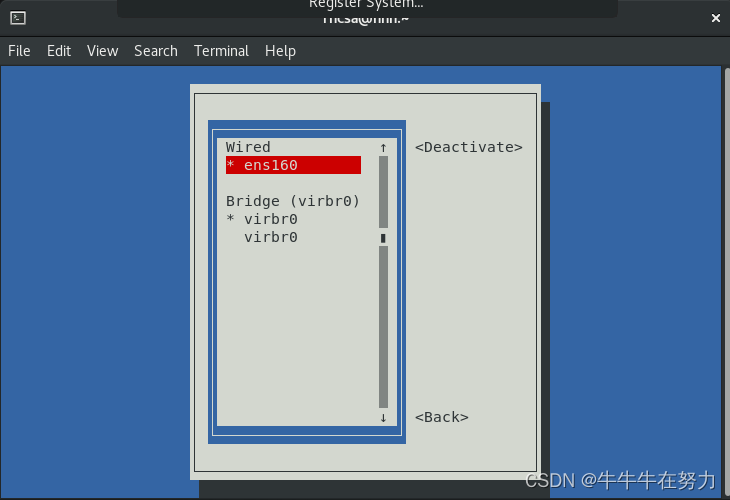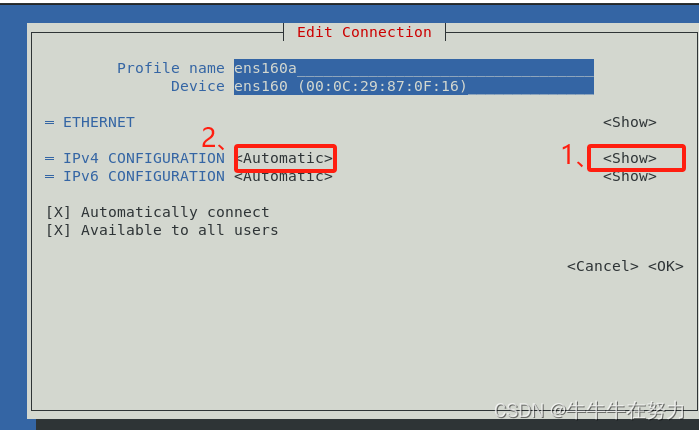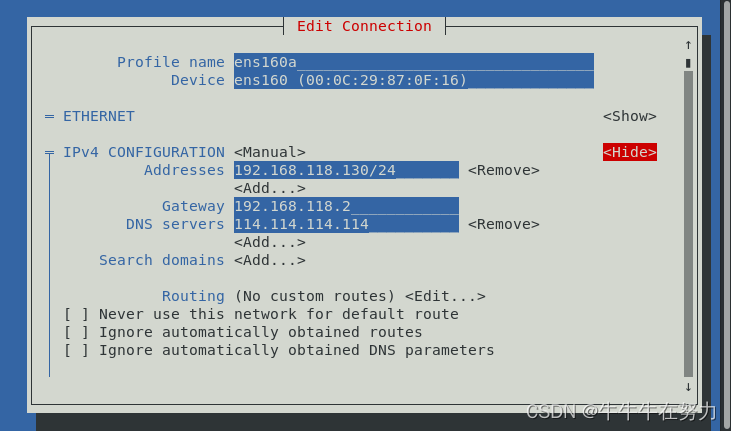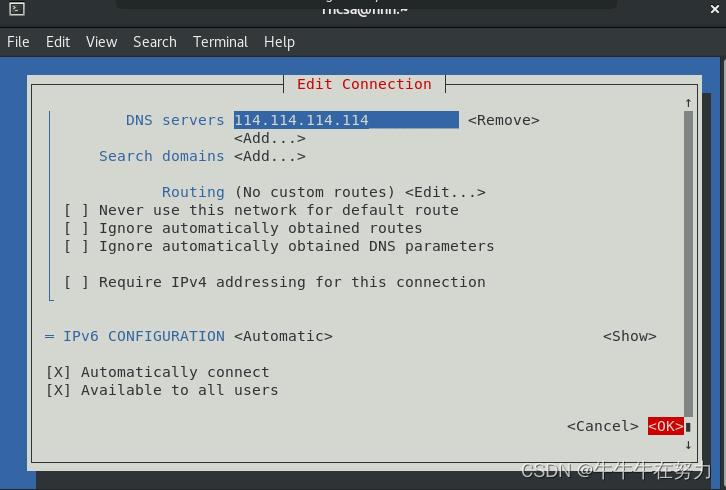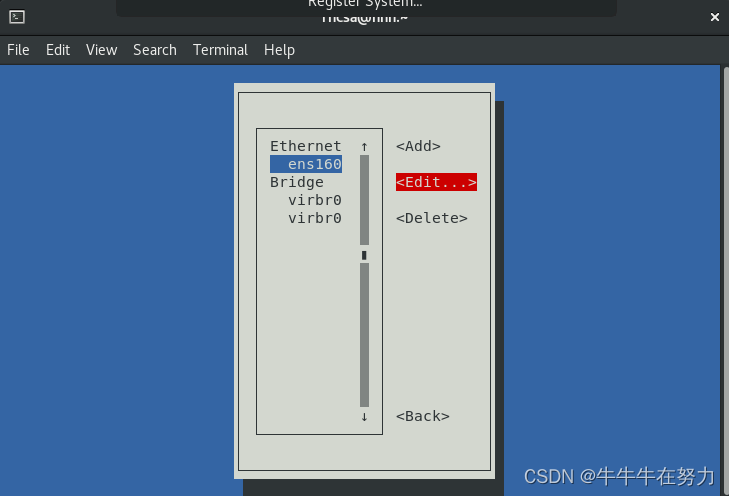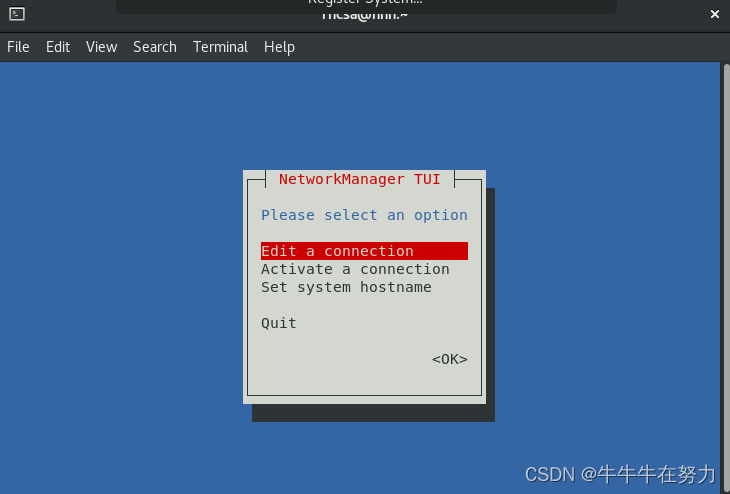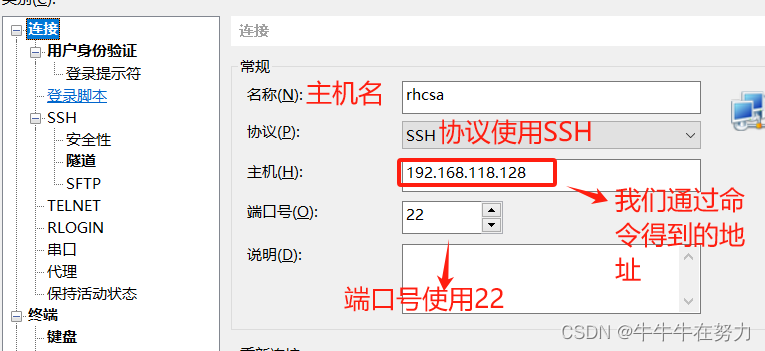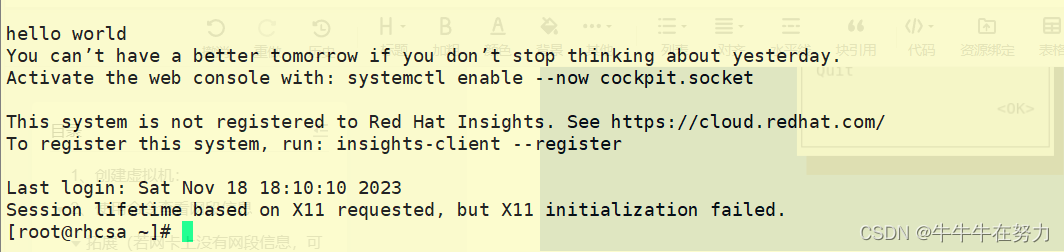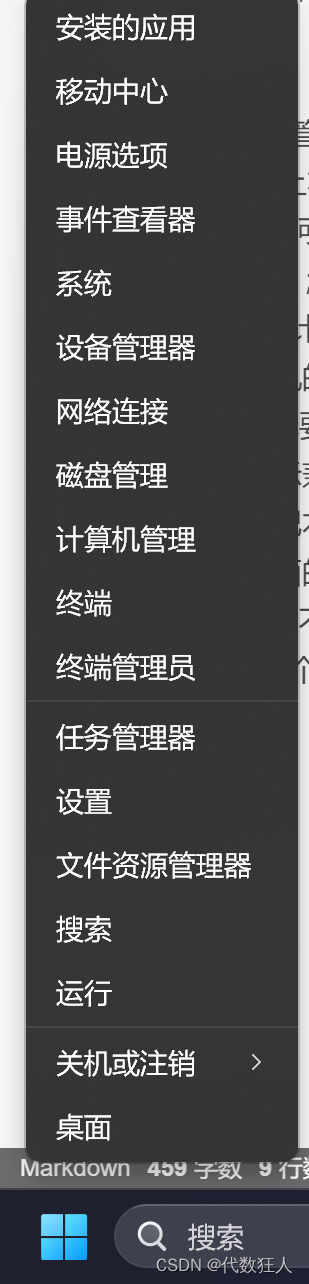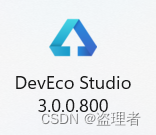2、使用命令查看网段信息
拓展1:(若网卡上没有网段信息,可以使用任意两种方法):
准备工作:
1、点击左上角的编辑后再点击虚拟网络编辑器。
2、打开以后,会出现下述界面(若未出现,大概率是打开时未使用管理员权限打开,只需要点击使用管理员权限打开):
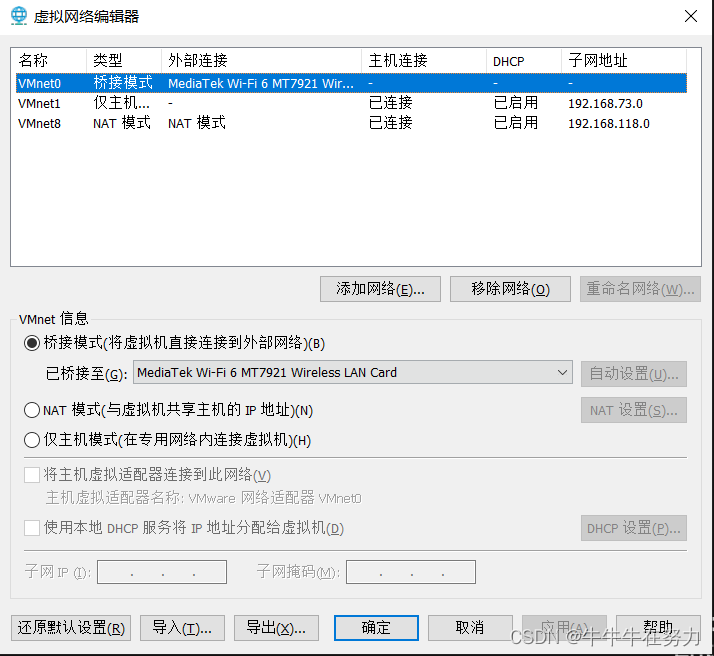 3、点击VmNet8:
3、点击VmNet8:
4、DHCP配置可以看出来该网址可以配置的IP地址
5、 通过nat地址查看地址段的网关:
一、使用图形化界面:
二、使用终端命令行查看(和第一种方法配置一样的网段,都有静态修改网段的功能
3、使用ssh远程登录linux终端
1、点击连接
2、点击用户身份验证(输入我们创建的账户及密码)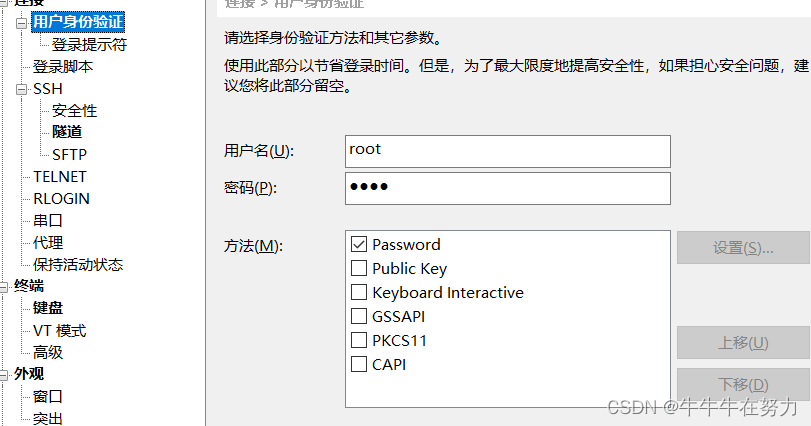 3、随后点击连接
3、随后点击连接
声明:本站所有文章,如无特殊说明或标注,均为本站原创发布。任何个人或组织,在未征得本站同意时,禁止复制、盗用、采集、发布本站内容到任何网站、书籍等各类媒体平台。如若本站内容侵犯了原著者的合法权益,可联系我们进行处理。